- Der Hulu-Fehler bei beschädigten Daten, wie die Meldung anzeigt, tritt auf, wenn die PS4 die App-Daten nicht erkennt.
- Sie können den Fehler beheben, indem Sie die App-Daten im Abschnitt Systemspeicher löschen, wie im folgenden Artikel beschrieben.
- Wenn das Problem weiterhin besteht, überprüfen Sie unsere PlayStation 4-Bereich für weitere Tipps zur Fehlerbehebung.
- Erwägen Sie ein Lesezeichen für unsere Streaming-Bereich für die neuesten Updates zu Streaming-Diensten.

Diese Software hält Ihre Treiber am Laufen und schützt Sie so vor gängigen Computerfehlern und Hardwarefehlern. Überprüfen Sie jetzt alle Ihre Treiber in 3 einfachen Schritten:
- DriverFix herunterladen (verifizierte Download-Datei).
- Klicken Scan starten um alle problematischen Treiber zu finden.
- Klicken Treiber aktualisieren um neue Versionen zu erhalten und Systemstörungen zu vermeiden.
- DriverFix wurde heruntergeladen von 0 Leser in diesem Monat.
HuluDer Streaming-Dienst von ist auf PlayStation 4 verfügbar. Bei der Verwendung der App haben einige Benutzer jedoch den Hulu-Ladefehler gemeldet
PS4.Der Fehler lautet „Die Datenbank ist beschädigt oder beschädigte Daten – die gespeicherten Daten können nicht geladen werden, da sie beschädigt sind“.
Der Fehler weist auf eine beschädigte Datenbank hin, die den Fehler verursachen könnte. Sie können den Fehler beheben, indem Sie versuchen, die PS4-Datenbank neu zu erstellen.
In diesem Artikel haben wir einige Schritte zur Fehlerbehebung aufgelistet, die Ihnen helfen, den Hulu-Ladefehler auf PS4 zu beheben.
Hulu lädt nicht auf PS4? Hier ist die Lösung
1. Systemspeicherdaten löschen
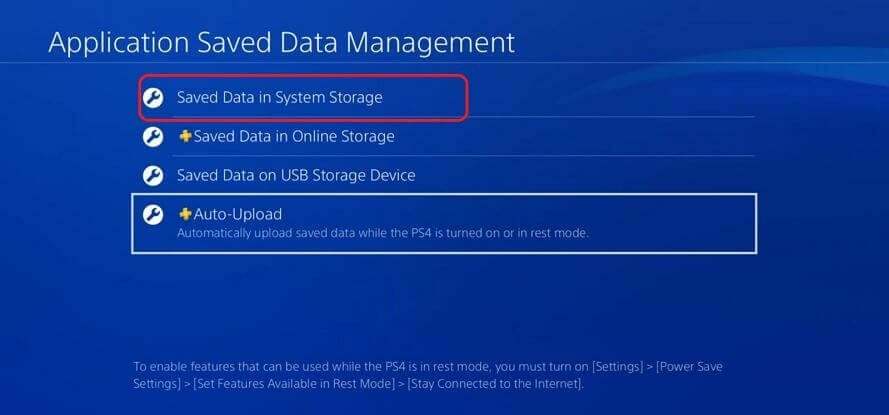
- Öffne auf deinem PlayStation-Startbildschirm Die Einstellungen.
- Gehe zu einemAnwendung gespeicherte Datenverwaltung.
- Wählen Sie das Gespeicherte Daten im Systemspeicher Möglichkeit.
- Wählen Löschen.
- Wählen Sie als Nächstes die Hulu Plus Möglichkeit.
- Wählen Sie das Hulu Plus-Symbol und dann Löschen.
Das Löschen der Systemspeicherdaten für die Hulu-App scheint den beschädigten Datenfehler für viele Benutzer behoben zu haben.
Nachdem Sie die Systemspeicherdaten gelöscht haben, müssen Sie Ihre E-Mail-Adresse und Ihr Passwort erneut eingeben, um sich bei Ihrer Hulu-App anzumelden. Aber die Nachricht sollte endgültig verschwinden.
2. Führen Sie einen Power Cycle durch

- Drücken Sie den Netzschalter an Ihrer PS4-Konsole. Die Betriebsanzeige kann einige Male blinken und das System wird heruntergefahren.
- Ziehen Sie nach dem Ausschalten das Netzkabel aus der Steckdose.
- Lassen Sie das Gerät einige Minuten im Leerlauf.
- Schließen Sie das Netzkabel wieder an die Wandsteckdose an.
- Drücken Sie den Netzschalter, um die Konsole neu zu starten.
- Starten Sie die Hulu-App und prüfen Sie, ob der Fehler behoben ist.
Das Durchführen eines Aus- und Wiedereinschaltens behebt normalerweise kleinere Störungen, die dazu führen können, dass das System nicht mehr normal funktioniert. Es löscht auch alle Cache-Probleme, die den Fehler verursachen können.
3. PS4-Datenbank neu erstellen
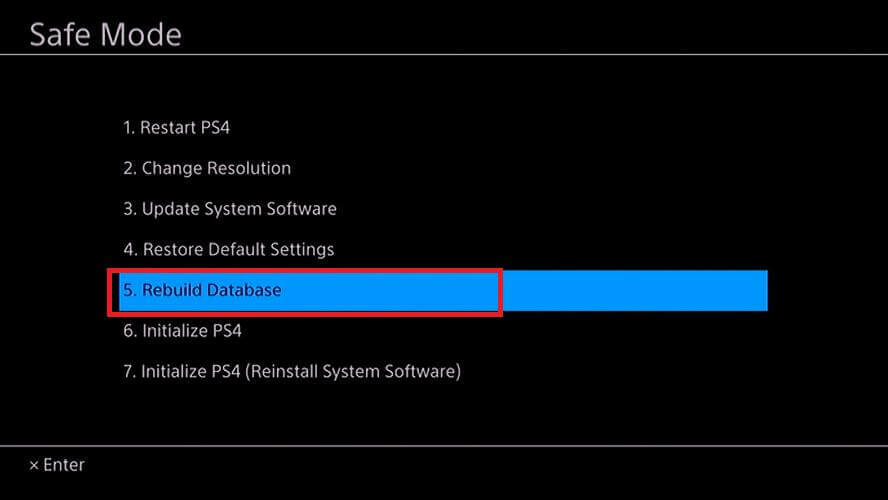
- Drücken Sie den Netzschalter an der Vorderseite der Konsole, um sie auszuschalten.
- Halten Sie nach dem Ausschalten die Ein-/Aus-Taste etwa 7 Sekunden lang gedrückt.
- Lassen Sie den Netzschalter los, sobald Sie zwei Signaltöne hören.
- Verbinden Sie Ihren DualShock 4-Controller über ein USB-Kabel mit dem System.
- Sobald Sie die eingegeben haben Sicherheitsmodus, wähle aus Datenbank neu aufbauen Möglichkeit.
Der Wiederherstellungsprozess der Datenbank kann einige Zeit in Anspruch nehmen, also warten Sie, bis er abgeschlossen ist. Wenn Sie fertig sind, öffnen Sie die Hulu-App und prüfen Sie, ob Verbesserungen vorhanden sind.
4. PS4 initialisieren
Hinweis: Durch die Initialisierung deiner PS4 werden alle im System gespeicherten Daten gelöscht. Stellen Sie sicher, dass Sie eine Sicherungskopie Ihrer wichtigen Daten erstellen, bevor Sie fortfahren.
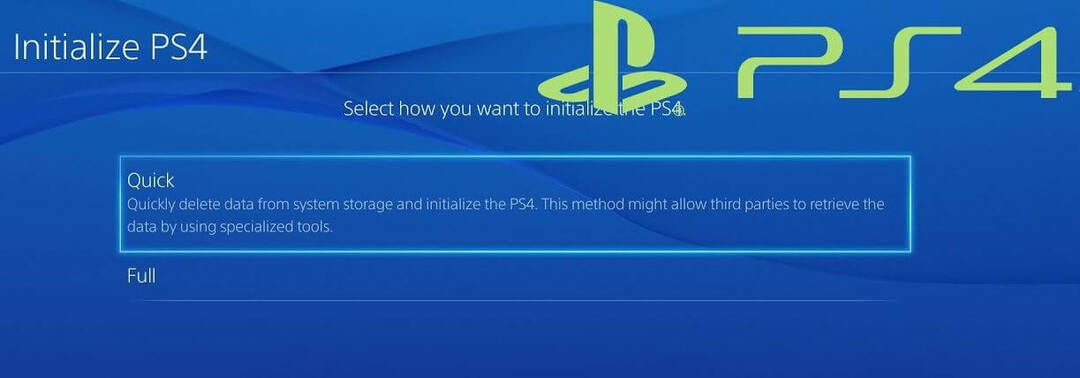
- Öffne auf dem PlayStation-Startbildschirm Die Einstellungen.
- Gehe zu Initialisierung.
- Initialisieren PS4.
- Wählen Schnell.
Wenn Sie nicht auf den PlayStation-Startbildschirm zugreifen können, initialisieren Sie die PS4 im abgesicherten Modus.

- Schalten Sie die Konsole aus, indem Sie den Netzschalter drücken.
- Halten Sie nach dem Ausschalten die Ein-/Aus-Taste etwa 7 Sekunden lang gedrückt.
- Lassen Sie die Taste los, sobald Sie zwei Signaltöne hören.
- Verbinden Sie Ihren DualShock 4-Controller über ein USB-Kabel mit dem System.
- Von dem Sicherheitsmodus, wählen Initialisieren.
Der Hulu-Ladefehler auf PS4 tritt normalerweise aufgrund von Datenkorruption oder Cacheproblemen auf. Sie können das Problem beheben, indem Sie die beschädigten Daten löschen. Wenn das Problem weiterhin besteht, fahren Sie mit der Systeminitialisierung fort, um den Fehler zu beheben.
Häufig gestellte Fragen
Wenn die Hulu-App nicht geladen wird, Prüfe deine Internetverbindung, löschen Sie die Hulu-App-Daten aus dem Systemspeicher oder installieren Sie die App neu.
Ja. PlayStation Plus ist für Premium-Online-Dienste von PlayStation wie Multiplayer-Spiele und Cloud-Speicher usw. erforderlich. Sie können Hulu auf PS4 ohne PS Plus ansehen.
Sie sehen den Fehler "Hulu beschädigte Daten", wenn PS4 die App-Daten nicht erkennt. Um das Problem zu beheben, löschen Sie einfach die App-Daten aus dem Systemspeicher.
![So beheben Sie den Hulu-Proxy-Fehler [NordVPN, ExpressVPN]](/f/4d754340738ffe83a90cf65dd9a04eac.jpg?width=300&height=460)
![FIX: Hulu-Fehlercode BYA-403-011 [6 einfache Schritte]](/f/4a608e5cf3a3e5cf638cecad11b012ec.jpg?width=300&height=460)
![Vollständiger Fix: Hulu-Ladefehler auf PS4 [beschädigte Daten]](/f/4d4c581dba309581b9738d2100732633.jpg?width=300&height=460)